MFC-J280W
Preguntas frecuentes y Solución de problemas |
Estoy usando la configuración simple de Apple Mac OS X. La impresora aparece, pero no puedo imprimir.
La capacidad de configuración simple de Mac OS ® X ajusta automáticamente la dirección IP de la impresora (utilizando el protocolo APIPA). Sin embargo, en algunos casos esto puede causar problemas y la impresora no puede imprimir a pesar de que aparece correctamente en el Centro de impresión, la utilidad de configuración de impresoras, impresión y fax o imprimir y escanear.
En general, existen dos posibles soluciones:
1) Cambiar la configuración de la red
Si su ordenador Macintosh ® tiene más de una interfaz de red, o ambas interfaces Ethernet y AirMac están siendo utilizados, el protocolo APIPA no puede vincularse con dos interfaces de red.
Si está utilizando múltiples redes y no puede imprimir, intente lo siguiente:
Para usuarios Mac OS X 10.2 - 10.4 :
- Desde Preferencias del Sistema, seleccione el icono "Red"..
- Asegúrese de que en "Show" dice: "Configuraciones de puerto de red"
Asegúrese de que la orden "Configuración de puertos" está configurada para incluir todas las redes a distancia que pueden estar conectadas a la impresora.
Para usuarios Mac OS X 10.5 o posteriores:
- Desde Preferencias del Sistema, seleccione el icono "Red".
- Seleccione la red no utilizada.
- Seleccione la opción "hacer el servicio inactivo" desde el botón de acción bajo la ventana.
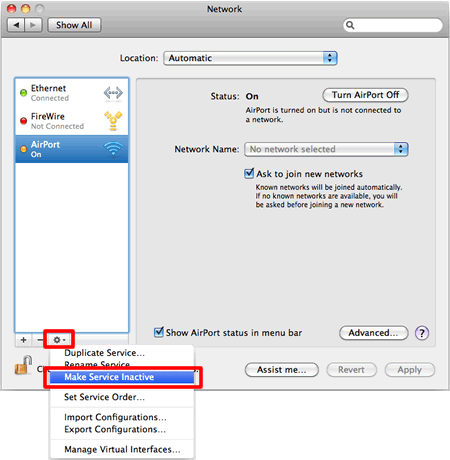
Por ejemplo, si la impresora está conectada a una red remota y no ha configurado su sistema Macintosh OS para comunicarse con esa red, asegúrese de que los ajustes en la configuracion TCP / IP en "Built-in Ethernet" están configurados para comunicarse con diferentes redes.
También asegúrese de que la configuración del puerto correspondiente está activo.
2) Configure una dirección IP estática
Por favor consulte a su administrador de sistema para obtener una dirección IP.
<A través del panel de la máquina>
*Si su máquina Brother tiene una pantalla táctil, por favor siga los pasos "Para modelos con pantalla táctil" a continuacion.
- Pulse la tecla Menú y seleccione LAN o red y pulse Aceptar.
- Seleccione TCP / IP y luego seleccione la dirección IP y pulse Aceptar.
- Introduzca la dirección IP.
- Pulse OK.
- Pulse Stop / Exit.
<Para modelos con pantalla táctil>
- Pulse MENU.
- Pulse Red.
- Pulse TCP / IP.
- Pulse Dirección IP.
- Introduzca la dirección IP.
- Pulse OK.
- Pulse Stop / Exit.
Modelos relacionados
DCP-395CN, DCP-8080DN, DCP-8085DN, DCP-8150DN, DCP-8155DN, DCP-9040CN, DCP-9045CDN, DCP-J140W, MFC-255CW, MFC-295CN, MFC-465CN, MFC-5490CN, MFC-5890CN, MFC-8480DN, MFC-9010CN, MFC-9120CN, MFC-9125CN, MFC-9440CN, MFC-9450CDN, MFC-J265W, MFC-J270W, MFC-J280W, MFC-J410W, MFC-J415W, MFC-J430W, MFC-J625DW
